Loopback-Tests für T1/56K-Leitungen
Inhalt
Einführung
Wenn eine serielle Leitung nicht so hochgefahren wird, wie es sein muss, besteht die beste Methode zur Fehlerbehebung in Loopback-Tests. Mit Loopback-Tests können Sie Teile des Stromkreises isolieren und separat testen. Beginnen Sie mit Loopback-Tests am Kundenstandort mit Loopback-Tests der CSU/DSU (Channel Service Unit/Data Service Unit). Fahren Sie anschließend mit Loopback-Tests fort, an denen der Telekommunikationsanbieter oder der Telekommunikationsanbieter beteiligt ist.
Voraussetzungen
Anforderungen
Für dieses Dokument bestehen keine speziellen Anforderungen.
Verwendete Komponenten
Die Informationen in diesem Dokument basieren auf der Cisco IOS® Softwareversion 12.0.
Konventionen
Weitere Informationen zu Dokumentkonventionen finden Sie unter Cisco Technical Tips Conventions (Technische Tipps zu Konventionen von Cisco).
Hintergrundinformationen
Zwei Arten von Loopback-Tests können verwendet werden, um Probleme auf der seriellen Verbindung zu isolieren: Software-Loopbacks und Hardware-Plug-Loopbacks. Ob es sich um eine interne oder eine externe CSU/DSU handelt, Sie können sowohl Software- als auch Hardware-Loopbacks zum Router ausführen.
-
Lokale Software-Loopbacks werden in der Regel mit einem Cisco IOS-Konfigurationsbefehl oder mit einer Loopback-Taste für einige CSU/DSUs implementiert.
-
Für Hardware-Loopbacks kann ein Loopback-Stecker oder ein in die CSU/DSU eingelegtes Kabel verwendet werden.
Wenn die CSU/DSU-Loopback-Tests ergeben, dass die Router-Geräte, die CSU/DSU und die Anschlusskabel nicht fehlerhaft sind, führen Sie weitere Tests mit dem Telekommunikations- oder Stromversorger durch.
Dieses Diagramm beschreibt die verschiedenen Loopback-Tests, die Sie durchführen können, um das Problem mit der seriellen Leitung genau zu isolieren.
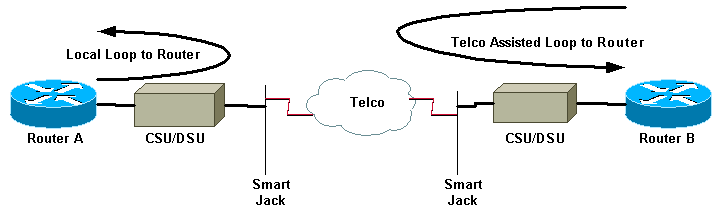
 Warnung: Bei allen Loopback-Tests wird der Stromkreis beeinträchtigt. Daher können Sie während der Fehlerbehebung für die Stromkreise keinen Datenverkehr über diese Verbindung weiterleiten.
Warnung: Bei allen Loopback-Tests wird der Stromkreis beeinträchtigt. Daher können Sie während der Fehlerbehebung für die Stromkreise keinen Datenverkehr über diese Verbindung weiterleiten.
Hinweis: Alle Loopback-Tests werden mit High-Level Data Link Control (HDLC)-Kapselung durchgeführt.
Durchführen von Loopback-Tests am CSU/DSU
Hinweis: Weitere Informationen finden Sie im obigen Diagramm unter Lokale Schleife zu Router.
Obwohl Sie sowohl Software- als auch Hardware-Loopback-Tests auf einem CSU/DSU durchführen können, ist ein Loopback-Stecker effektiver, um Probleme zu isolieren. Ein Software-Loopback zum Router schleift normalerweise nur die DSU-Funktionalität einer CSU/DSU ein. Ein Hardware-Loopback kann belegen, dass die gesamte CSU/DSU nicht fehlerfrei ist.
CSU/DSU Software Loopback
Bei einer internen CSU/DSU wird das Software-Loopback mithilfe eines Cisco IOS-Konfigurationsbefehls implementiert. Für die meisten Plattformen nimmt der Befehl das Form Loopback, Loopback Dte oder Loopback Local ein. Dadurch wird der Stromkreis innerhalb des CSU/DSU zurück zum Router geschaltet, und dieser Teil des Stromkreises wird isoliert.
Um den Loopback-Test auf Channelized T1-Verbindungen mit Primary Rate Interface (PRI) oder Channel Associated Signaling (CAS) auszuführen, müssen Sie den Befehl Channel-Group T1 Controller verwenden. Verwenden Sie diesen Befehl, um eine oder mehrere serielle Schnittstellen zu erstellen, die einer Gruppe von Timeslots in der Channelized T1 zugeordnet sind.
Hinweis: Wenn das T1 als PRI konfiguriert ist, müssen Sie die PRI-Gruppe entfernen, bevor Sie den Befehl channel-group verwenden.
Wenn Sie ein Software-Loopback auf der lokalen CSU ausführen möchten, konfigurieren Sie Loopback lokal im Controller. Im folgenden Beispiel werden die folgenden Befehle verwendet:
Router#configure terminal Enter configuration commands, one per line. End with CNTL/Z. Router(config)#controller t1 0 Router(config-controller)#no pri-group timeslots 1-24 Router(config-controller)#channel-group 0 timeslots 1-24 speed 64 !--- This automatically creates a single Serial0:0 interface. Router(config-controller)#loopback local !--- The loopback local command above is only necessary for software loopbacks. Router(config-controller)#exit Router(config)#interface serial 0:0 Router(config-if)#encapsulation hdlc !--- Note: All loopback testing is done with hdlc encapsulation.
Hinweis: In diesem Beispiel wird eine einzelne Serial0:0-Schnittstelle erstellt (wobei die erste 0 für den Controller und die zweite 0 für die Channel-Gruppennummer steht) und alle 24 Timeslots für eine Bandbreite von insgesamt 1.536 Mbit/s verwendet. Wenn Sie den Super Frame (SF)-Framing-Typ und die AMI-Linecding (Alternativer Markus Inversion) verwenden, verwenden Sie "Speed 56" im Befehl channel-group. SF/AMI unterstützt keine Clear-Channel-DS0s.
Weitere Informationen darüber, was im Loopback überprüft werden sollte, finden Sie im Abschnitt Diagnosetests während der Loopback-Übertragung.
CSU/DSU Hardware-Loopback
Der Hardware-Loopback-Steckertest dient dazu festzustellen, ob der Router und die gesamte CSU/DSU Fehler aufweisen. Wenn ein Router einen Hardware-Loopback-Steckertest besteht, liegt das Problem an einer anderen Stelle der Leitung vor. In der nachfolgenden Anleitung finden Sie Informationen zum Erstellen eines Loopback-Steckers. Stecken Sie dann den Stecker in die Netzwerk-Seite (Telco) der CSU/DSU ein.
Führen Sie für den Hardware-Loopback-Test zunächst die Schritte aus, die im Software-Loopback-Abschnitt beschrieben werden, mit Ausnahme der Konfiguration des lokalen Loopbacks auf dem Controller. Wenn Sie Loopback lokal auf dem Controller konfiguriert haben, müssen Sie ihn mithilfe des Befehls no loopback local rückgängig machen, bevor Sie fortfahren.
Weitere Informationen dazu, was Sie im Loopback überprüfen müssen, finden Sie im Abschnitt Diagnosetests während der Loopback-Übertragung.
Loopback-Plugins
Hinweis: Die Pins eines RJ-45-Kabelsteckers sind von 1 bis 8 nummeriert. Mit den Metallstiften des Steckers in Richtung Sie gerichtet, ist Pin 1 der linke Pin.
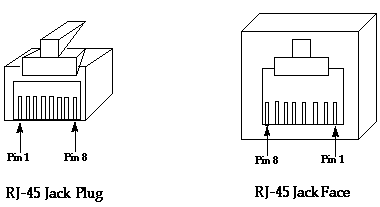
Der T1 CSU/DSU hat eine Pinbelegung, die sich von der vieradrigen 56K CSU/DSU unterscheidet. Der Anschluss für die T1 CSU/DSU ist ein RJ-48C. Der Anschluss für das vieradrige 56k CSU/DSU ist ein RJ-48S. Beide Steckverbinder sind mit RJ-45-Steckern kompatibel.
-
Gehen Sie wie folgt vor, um einen Loopback-Stecker für eine T1 CSU/DSU zu erstellen:
-
Verwenden Sie Drahtzange, um ein funktionierendes RJ-45-Kabel mit einem angeschlossenen Anschluss von 5 Zoll Länge zu erstellen.
-
Ziehen Sie die Kabel ab.
-
Ziehen Sie die Drähte von den Pins 1 und 4 zusammen.
-
Ziehen Sie die Drähte von den Pins 2 und 5 zusammen.
-
Lassen Sie den Rest der Kabel allein.
-
-
Gehen Sie wie folgt vor, um einen Loopback-Stecker für ein 56-K-CSU/DSU zu erstellen:
-
Verwenden Sie Drahtzange, um ein funktionierendes RJ-45-Kabel mit einem angeschlossenen Anschluss von 5 Zoll Länge zu erstellen.
-
Ziehen Sie die Kabel ab.
-
Ziehen Sie die Drähte von den Pins 1 und 7 zusammen.
-
Ziehen Sie die Drähte von den Pins 2 und 8 zusammen.
-
Lassen Sie den Rest der Kabel allein.
-
Telco-unterstützte Loopback-Tests
Hinweis: Siehe die Telco-gestützte Schleife zum Router im obigen Diagramm.
Verwenden Sie CSU/DSU-Tests, um die CSU/DSU, den Router und das Kabel zu testen, die diese Geräte (für eine externe CSU/DSU) auf beiden Seiten des Stromkreises verbinden. Wenn Sie ein Problem mit diesen ausschließen können, wenden Sie sich an den Telekommunikationsanbieter oder den Telekommunikationsanbieter. Diese Loopback-Tests werden mithilfe des Telco durchgeführt, jedoch nicht unabhängig vom Telco.
Hinweis: Diese Tests entsprechen nicht den vom Telco durchgeführten Diagnose- oder Bit Error Rate Test (BERT)-Tests.
Für diese Loopback-Tests müssen Sie das Telco-Gerät einbeziehen, da Sie von den Telco-Switches die Loopbacks an Ihre Standorte senden müssen. Überwachen der Schleifenschaltung vom Router aus Dazu muss der Telco-Schaltkreis am Telco-Switch in der Nähe des Routers aufgeteilt werden. Beispielsweise muss der Telco am ersten Telco-Switch, den die Leitung durchläuft, ein Loopback bereitstellen und diesen Schaltkreis in Richtung Router schleifen. Auf diese Weise können Sie die Telco-Switch-Cloud isolieren. Sie können dann nur den Teil des Schaltkreises zwischen dem ersten Telco-Switch und Ihrem CSU/DSU, SmartJack und Router testen.
Weitere Informationen dazu, was Sie im Loopback überprüfen müssen, finden Sie im Abschnitt Diagnosetests während der Loopback-Sitzung.
Wenn Sie diesen "ersten Switch"-Test abschließen und nachweisen, dass er fehlerfrei funktioniert, führen Sie am Remote-Ende des Schaltkreises das gleiche Verfahren aus. Das Remote-Ende ist der Router auf der anderen Seite der Provider-Cloud. Wenn das Remote-Ende Ihr Internetdienstanbieter (ISP) ist, müssen Sie den ISP einbeziehen, um diesen Teil der Leitung testen zu können.
Testen Sie den "ersten Switch" auf beiden Seiten. Wenn es sauber ist, können Sie diese Informationen verwenden, um anzuzeigen, dass das Problem in der Telco-Cloud liegt. Die Telco kann an diesem Punkt mit eigenen Tests der Schaltung untersuchen. Alternativ kann das Telco die Loopback-Tests mit Ihnen fortsetzen. Die Telco-Lösung kann dies erreichen, indem sie einen Switch nach dem anderen in der Telco-Cloud absichert. An jedem Switch sollte ein Loopback zum lokalen Router ausgeführt werden.
Wenn Tests des ersten Switches auf ein Problem im Schaltkreis zwischen dem ersten Telco-Switch und Ihrem Router hindeuten, kann der Telco-Techniker beim Testen dieses Schaltkreises helfen. Die Telco kann verschiedene Geräte für Diagnosetests zwischen dem SmartJack, mit dem Sie Ihre CSU/DSU verbinden, und dem ersten Telco-Switch schleifen. Wenn Sie eine erweiterte Demarke haben, sollten Sie diese als potenziellen Problembereich untersuchen. Erweiterte Demarchen können bei falscher Ausführung zu Fehlern in der Zeile führen. Erweiterte Demarchen treten auf, wenn der Anbieter den ursprünglichen Demarkationspunkt an einen Ort ausdehnt, der näher an der Ausrüstung des Kunden liegt.
Diagnosetests in Loopback
Der beste Test, der in einem der oben beschriebenen Loopbacks ausgeführt werden kann, ist ein erweiterter Ping. Sie sollten diesen Test ausführen und den Befehl show interface serial auf Fehler in der Schnittstelle überwachen.
Vorbereiten des erweiterten Ping-Tests
Gehen Sie wie folgt vor, um den erweiterten Ping-Test vorzubereiten:
-
Mit dem Befehl show interface serial überprüfen Sie, ob der Router über eine HDLC-Kapselung für die Schnittstelle verfügt und ob die Schnittstelle den Loopback sieht.
Hier ein Beispiel für die ersten Zeilen der Ausgabe:
Router#show interface serial 0 Serial0 is up, line protocol is up (looped) Hardware is HD64570 Internet address is 10.1.1.1, subnet mask is 255.255.255.0 MTU 1500 bytes, BW 1544 Kbit, DLY 20000 usec, rely 255/255, load 1/255 Encapsulation HDLC, loopback set, keepalive set (10 sec) ...
-
Mit dem Befehl show running-config können Sie überprüfen, ob die Schnittstelle über eine eindeutige IP-Adresse verfügt, die nicht für eine andere Schnittstelle freigegeben ist.
Wenn die serielle Schnittstelle über keine eigene IP-Adresse verfügt, rufen Sie eine eindeutige Adresse ab, und weisen Sie sie der Schnittstelle zu.
Router(config-if)#ip address 172.22.53.1 255.255.255.0
-
Verwenden Sie den Befehl clear counters, um die Schnittstellenindikatoren zu löschen.
Beispiel:
Router#clear counters Clear "show interface" counters on all interfaces [confirm] Router#
-
Führen Sie den erweiterten Ping-Test wie im Abschnitt "Perform Extended Ping Tests" beschrieben aus.
Ausführen erweiterter Ping-Tests
Der Ping-Befehl ist ein nützlicher Test, der auf Cisco Internetworking-Geräten sowie auf vielen Hostsystemen verfügbar ist. In TCP/IP wird dieses Diagnosetool auch als ICMP-Echo-Anforderung (Internet Control Message Protocol) bezeichnet.
Hinweis: Der Ping-Befehl ist besonders nützlich, wenn die serielle Ausgabe der show-Schnittstellen hohe Stufen von Eingabefehlern registriert.
Cisco Internetworking-Geräte bieten einen Mechanismus zum automatischen Senden vieler Ping-Pakete.
Gehen Sie wie folgt vor, um die Tests für erweiterte serielle Ping-Leitungen durchzuführen:
-
Führen Sie den erweiterten Ping-Test durch. Gehen Sie wie folgt vor:
-
Typ: ping IP
-
Zieladresse = Geben Sie die IP-Adresse der lokalen Schnittstelle ein, der die IP-Adresse gerade zugewiesen wurde.
-
Wiederholungszahl = 50
-
Datagrammgröße = 1500
-
Timeout = EINGABETASTE drücken
-
Erweiterte Befehle = Ja
-
Quelladresse = EINGABETASTE drücken
-
Type of service = Drücken Sie die EINGABETASTE.
-
Df-Bit in IP-Header festlegen = EINGABETASTE drücken
-
Antwortdaten validieren = EINGABETASTE drücken
-
Datenmuster: 0 x 0000
-
Drücken Sie dreimal die EINGABETASTE.
Beachten Sie, dass die Ping-Paketgröße 1500 Byte beträgt und dass wir einen Nullen-Ping (0x0000) durchführen. Außerdem ist die Spezifikation für die Ping-Anzahl auf 50 festgelegt. Daher werden in diesem Fall fünfzig 1500-Byte-Ping-Pakete gesendet.
Hier eine Beispielausgabe:
Router#ping ip Target IP address: 172.22.53.1 Repeat count [5]: 50 Datagram size [100]: 1500 Timeout in seconds [2]: Extended commands [n]: yes Source address or interface: Type of service [0]: Set DF bit in IP header? [no]: Validate reply data? [no]: Data pattern [0xABCD]: 0x0000 Loose, Strict, Record, Timestamp, Verbose[none]: Sweep range of sizes [n]: Type escape sequence to abort. Sending 50, 1500-byte ICMP Echos to 172.22.53.1, timeout is 2 seconds: Packet has data pattern 0x0000 !!!!!!!!!!!!!!!!!!!!!!!!!!!!!!!!!!!!!!!!!!!!!!!!!! Success rate is 100 percent (50/50), round-trip min/avg/max = 4/4/8 ms Router#
-
-
Führen Sie weitere erweiterte Ping-Tests mit unterschiedlichen Datenmustern durch.
Beispiel:
Wiederholen Sie Schritt 1, verwenden Sie jedoch ein Datenmuster von 0x111.
Wiederholen Sie Schritt 1, verwenden Sie jedoch ein Datenmuster von 0xffff.
Wiederholen Sie Schritt 1, verwenden Sie jedoch ein Datenmuster von 0xaaa.
-
Überprüfen Sie, ob alle erweiterten Ping-Tests zu 100 Prozent erfolgreich waren.
-
Überprüfen Sie die Ausgabe des Befehls show interface serial, um festzustellen, ob die Eingabefehler zugenommen haben.
Wenn die Eingabefehler nicht erhöht wurden, befindet sich die lokale Hardware (DSU, Kabel, Router-Schnittstellenkarte) wahrscheinlich in gutem Zustand. Suchen Sie auch nach CRC-, Frame- oder anderen Fehlern. Sehen Sie sich die fünfte und sechste Zeile unten in der Befehlsausgabe der show interface Serial an, um dies zu überprüfen.
Wenn alle Pings zu 100 Prozent erfolgreich sind und die Eingabefehler nicht erhöht wurden, ist die Ausrüstung in diesem Teil des Schaltkreises wahrscheinlich in gutem Zustand. Fahren Sie mit dem nächsten Loopback-Test fort, der durchgeführt werden soll.
-
Entfernen Sie das Loopback von der Schnittstelle. Entfernen Sie dazu den Loopback-Stecker, die Software-Loopback-Befehle, oder fordern Sie das Telco an, sein Loopback zu entfernen. Stellen Sie dann die ursprüngliche Einstellung des Routers wieder her.
Zugehörige Informationen
Cisco kontaktieren
- Eine Supportanfrage öffnen

- (Erfordert einen Cisco Servicevertrag)
 Feedback
Feedback